Dieser Beitrag enthält eine detaillierte Anleitung zu MySQL in Amazon RDS-Versionen.
MySQL-Datenbank in Amazon RDS-Versionen
Gehen Sie hinein Amazon-Verwaltungskonsole und suche“ RDS, “ und klicken Sie auf „ RDS “, um das Dashboard zu öffnen:
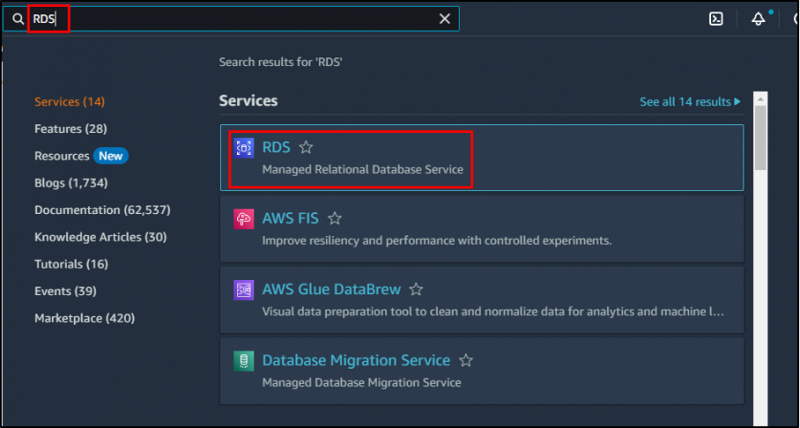
Klick auf das ' Datenbank erstellen ' Taste:
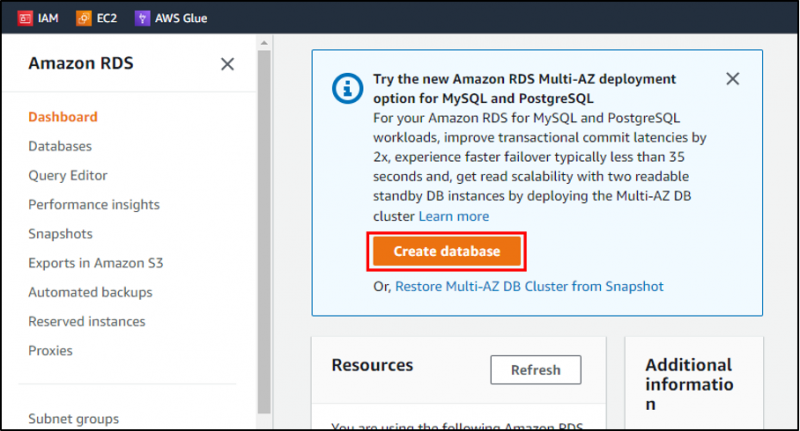
Der Datenbankassistent wird geöffnet und wählen Sie die Option „ Standard erstellen “:
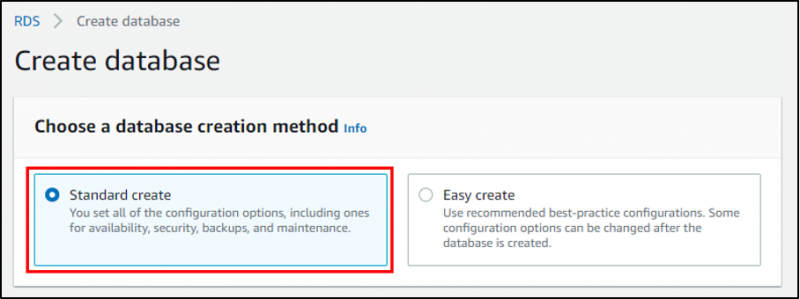
Wählen ' MySQL ' In ' Motoroptionen “:

Wählen Sie die MySQL-Version nach Ihren Bedürfnissen und Anforderungen, RDS verwaltet und skaliert die Datenbankinfrastruktur:
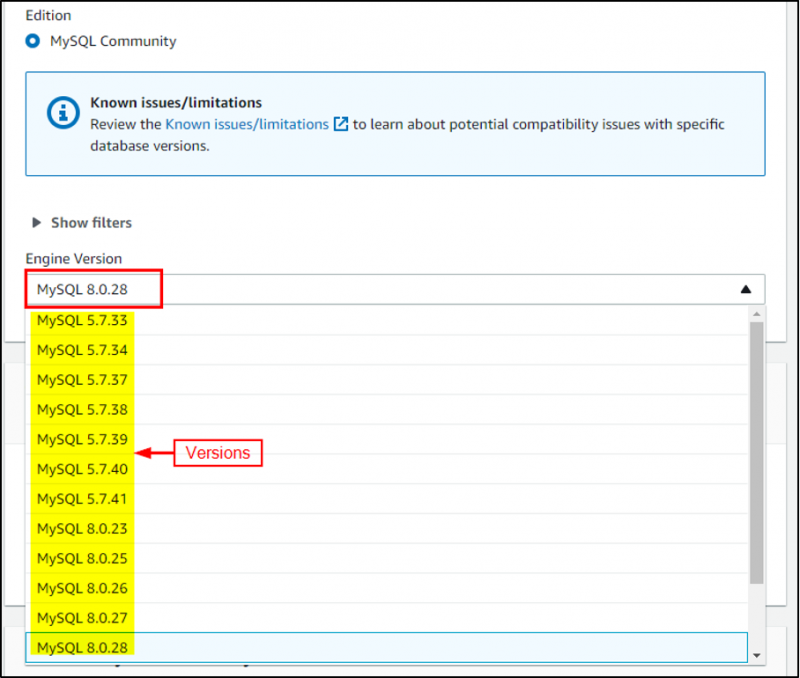
Wählen Sie die Vorlage nach Ihren Bedürfnissen aus, hier wählen wir „ Kostenlose Stufe “:
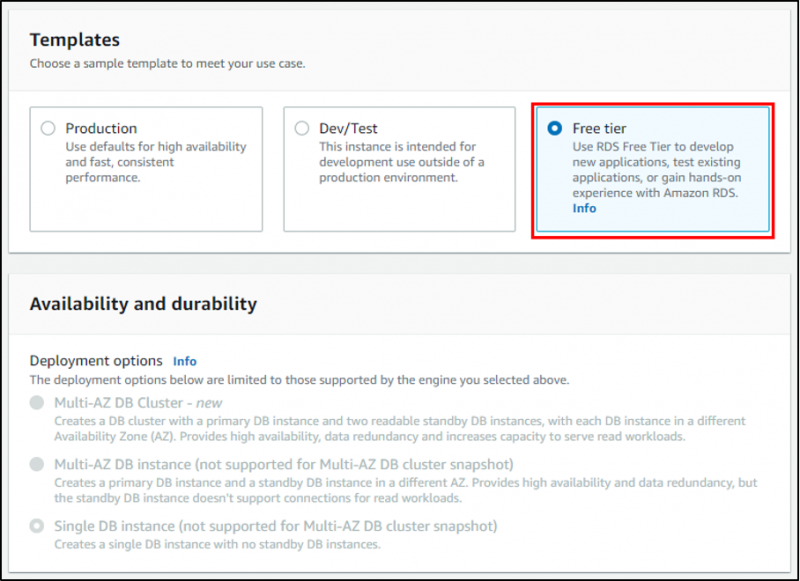
Der nächste Schritt ist die Bereitstellung der „ Kennung der Datenbankinstanz ' (Name), ' Master-Benutzername ' Und ' Master Passwort “ für MySQL:

„ Speicherplatz zuweisen “ und aktivieren oder deaktivieren Sie die Option „ Aktivieren Sie die automatische Skalierung ” nach Ihrem Bedarf:
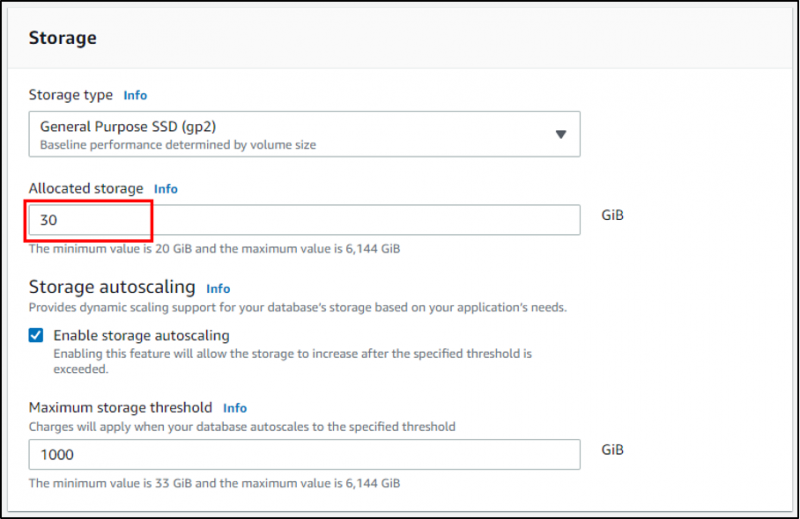
Belassen Sie die Einstellung „ Konnektivität ' als Standard:
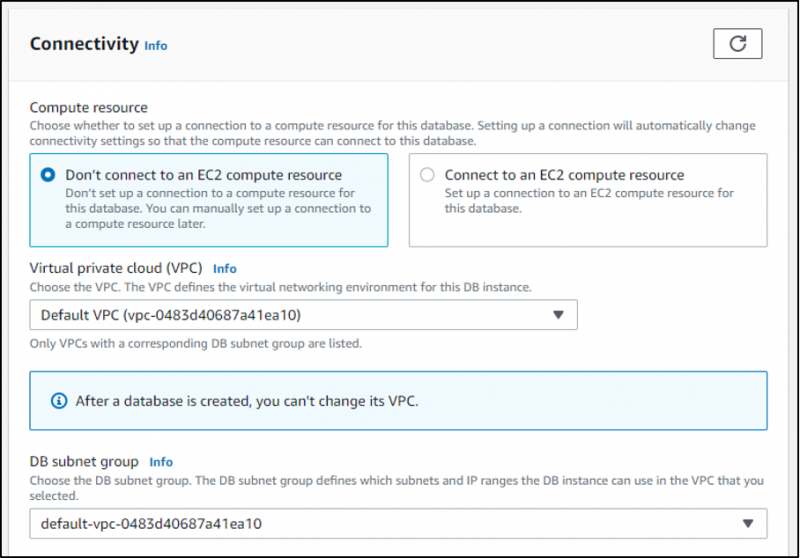
Stellen Sie das „ Öffentlicher Zugang 'Option als' Ja “, damit die Datenbank aus dem Internet erreichbar ist:

Lassen Sie die ' Datenbankauthentifizierung ' als Standard:
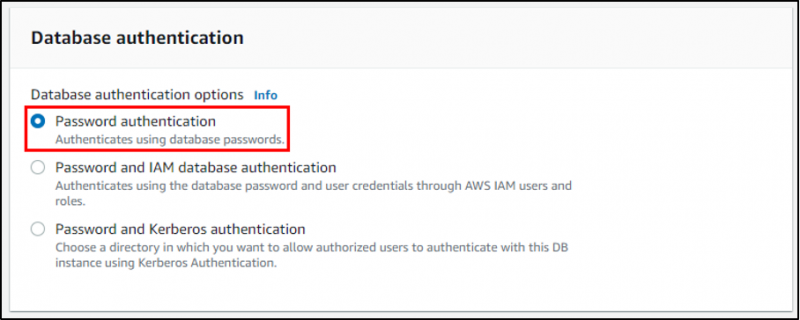
Es ist Zeit, auf das „ Datenbank erstellen ' Taste:
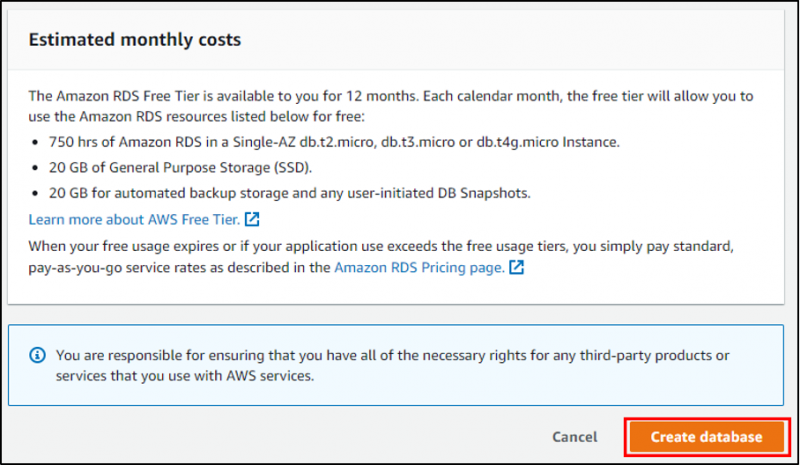
Das Erstellen der Datenbank wird einige Zeit in Anspruch nehmen:
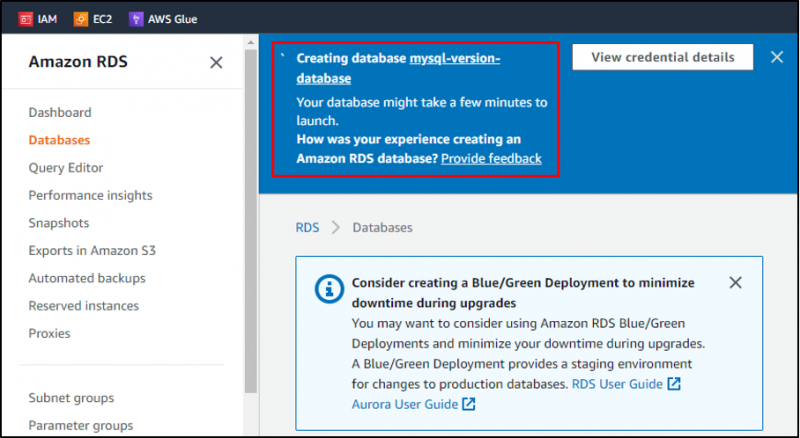
Sobald die Erfolgsmeldung angezeigt wird. Um die MySQL-Datenbank mit Ihrem System zu verbinden, wählen Sie „ DB-Kennung “, indem Sie darauf klicken Name , und um seine Details zu öffnen:
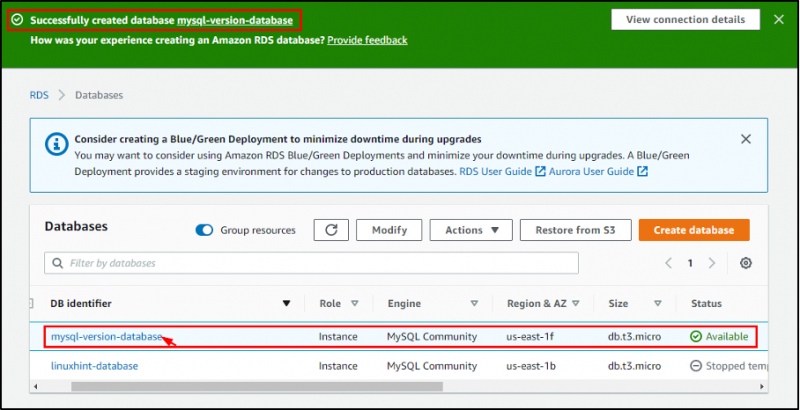
Öffne das ' Konnektivität & Sicherheit ” Registerkarte. Hier ist der Status sichtbar als „ Verfügbar .“ Kopieren Sie nun das „ Endpunkt ' und das ' Hafen “:
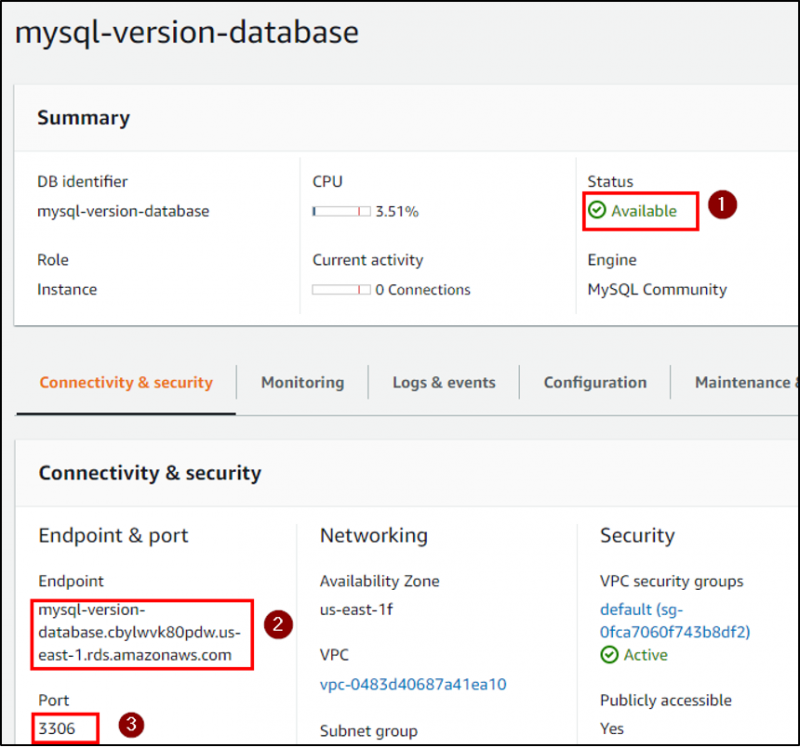
Um es mit Ihrem System zu verbinden, öffnen Sie die Eingabeaufforderung und geben Sie Folgendes ein:
mysql -h [Endpunkt] -P [Port] -u [Master-Benutzername] -pGeben Sie den Benutzernamen und den kopierten Endpunkt und die Portnummer im Befehl an und klicken Sie auf „ Eingeben .“ Es wird nach dem Passwort gefragt, das Passwort eingeben und Sie werden erfolgreich eine Verbindung zur MySQL-Datenbank herstellen:

Sie haben sich erfolgreich mit der gewünschten Version von MySQL verbunden, die auf Amazon RDS erstellt wurde.
Abschluss
Erstellen Sie eine gewünschte Version der MySQL-Datenbank auf Amazon RDS, indem Sie das „ Motoroption ' als ' MySQL ” und Version beim Erstellen der Datenbank im RDS-Dienst. Kopiere das ' Endpunkt ' Und ' Hafen ' Einzelheiten. Führen Sie zuletzt das „ mysql -h